
第11步:下面我们给饼干填上他的纹理
打开一张饼干的图片

从中选区自己需要的部分
Ctrl+C
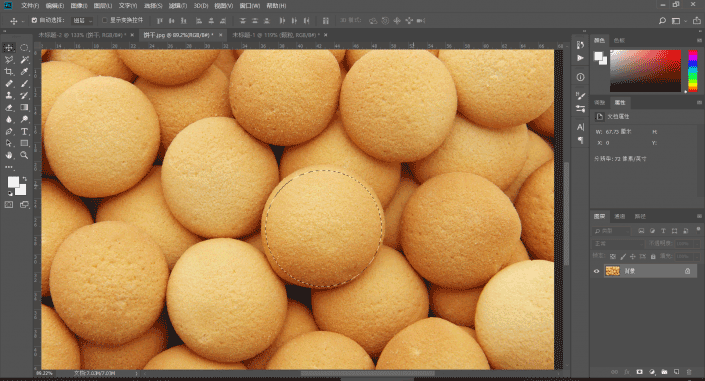
然后回到我们刚制作的文档
Ctrl+V
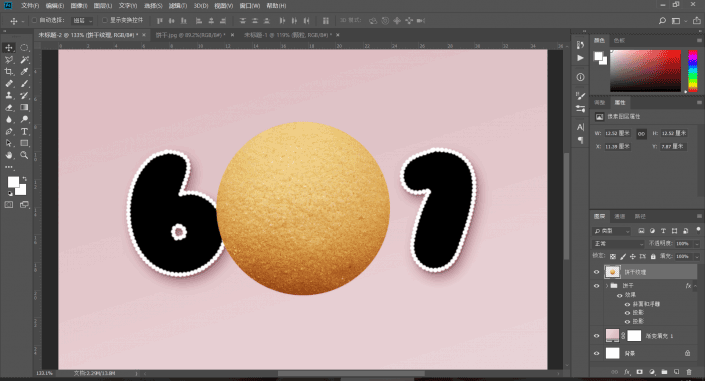
这里我将它命名为饼干纹理
第12步:右键饼干纹理图层-创建剪贴蒙版
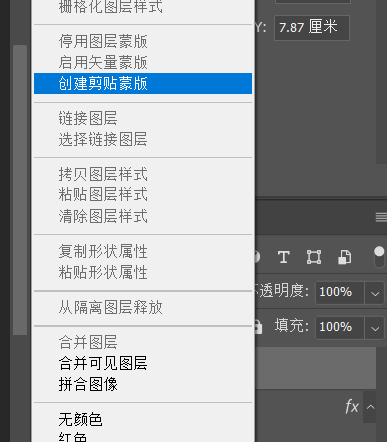
这样他就会只显示下面文字的部分了
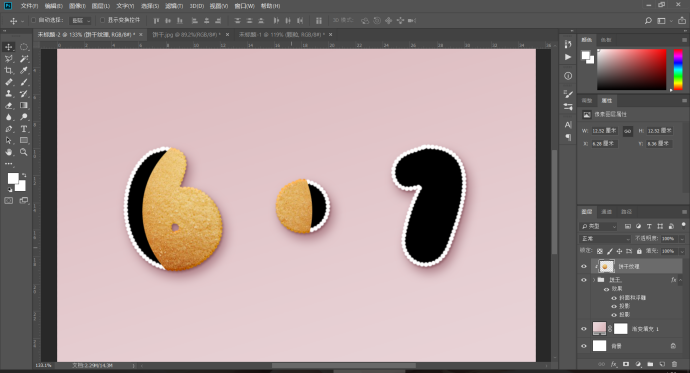
第13步:将纹理调整至合适的位置和大小
并再Ctrl+V粘贴进两个饼干纹理
以覆盖·和1的形状
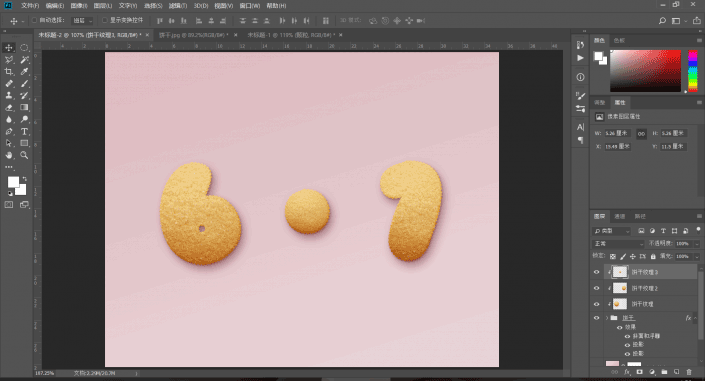
这样饼干的部分我们就做好了
第14步:下面为了让饼干更诱人
我们为它添加一些夹心
按住Ctrl左键单击6图层
以获得6的选区
点击选择-修改-收缩
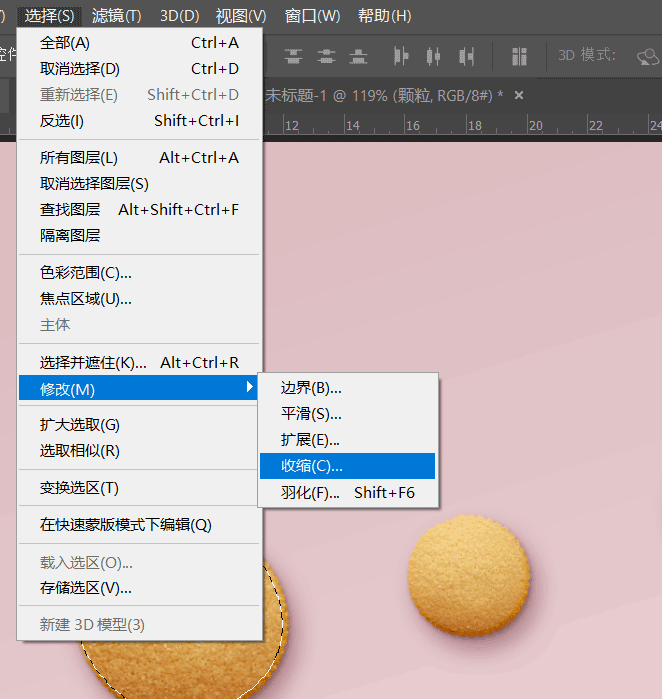
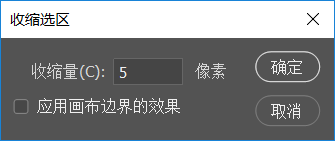
第15步:新建一个图层命名为夹心
并用白色填充刚刚得到的选区
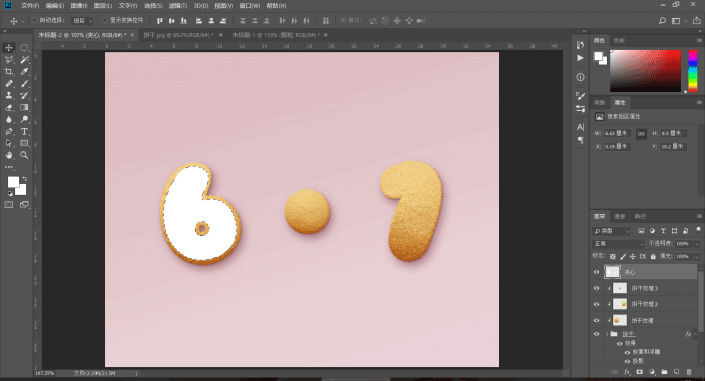
·和1图层也做相同操作
这里我们可以都填充在一个图层里
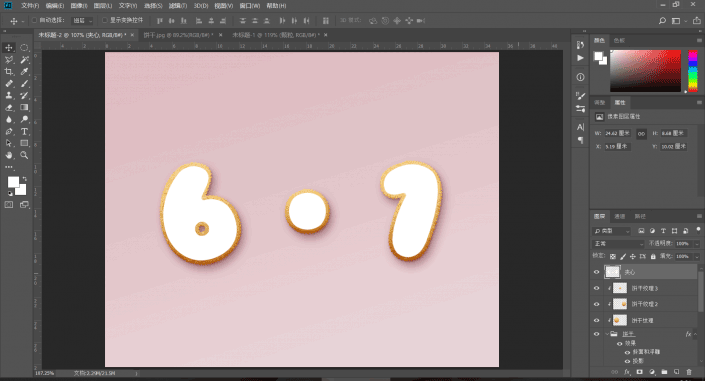

原图下面开始我们的一图五抠教程,第一种抠图方法会讲的比较细致,之后的四种方法有些与第一种相同,所以会讲解的比较简单。PS抠图方法一1、

有时候为了设计需要,我们要手动制作出公章的效果(当然不是为了干违法乱纪的事哈),例如做出一个下面这样的效果:那么我们是怎么用Photo

本篇教程将教大家如何抠出与背景颜色相近且还带反光的头发,可以说是有一定的难度与技巧。相信大家学会这篇抠头发教程后,就没有抠不出的毛发图

九宫格原本是指一种数字游戏,但现在大家第一反映估计是多张照片的拼接,例如微信微博发多张照片的时候就会自动帮我们排列成九宫格形式。这种九

作者合成的非常细腻,很多细节的处理都值得借鉴,如水面倒影的处理部分,作者先制作好水波纹理,然后把倒影部分用置换和动感模糊滤镜特殊处理,
手机访问:M.PSDEE.COM/电脑访问:WWW.PSDEE.COM